.doc、.docx形式のファイルは日常の仕事中によく見えるファイルです。状況によって、Word(ワード)ファイルをPDFに変換する必要があるかもしれません。或いは逆に、PDFファイルを手に入れて、編集の為にWord(ワード)ファイルに変換しなければならない場合もあります。PDFファイル変換技術の発展とともに、オンラインで簡単に変換することも可能になりました。だがもしファイルは機密だからオンライン変換の安全性に安心できない、或いは他の理由でオフラインでソフトを借りてPDFファイルを取り扱いたければ、この「PDF変換」を推薦します。
一、「PDF変換」でWordファイルをPDFに変換、及び逆変換する方法
二、WordをPDFに変換する
三、PDFをWordに変換する
「PDF変換」は一つ極めて简单なPDF変換ソフトなんです。WordファイルをPDFに、またはPDFをWordファイルに変換するのも手軽いにできます。
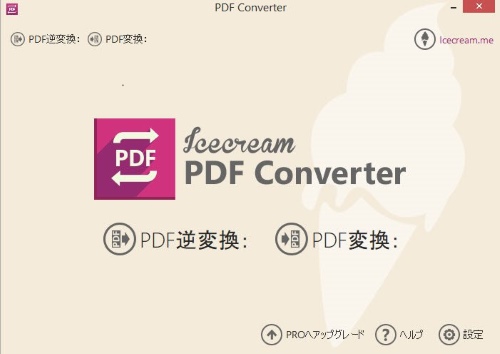
「PDF変換」でWordファイルをPDFに変換、及び逆変換する方法
僅かな数秒でdocやdocx形式のファイルをPDF形式に変換出来て、直感的な操作方法で高評されている「PDF変換」をダウンロード、インストールしてファイルをコンバートしてみましょう。
Windows Version DownloadMac Version Download
WordをPDFに変換する
1.インストール完了後、「PDF変換」のアイコンをダブルクリックしてソフトを起動します。起動したらメイン画面の「PDF逆変換」と「PDF変換」の中に自分の需要によって選択して、クリックで進みます。ここでまずは「PDF変換」でWordファイルをPDFにする手順を説明させてください。
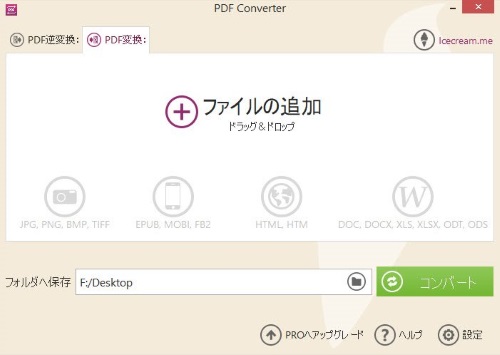
2.始めには.doc、.docx形式のWord(ワード)ファイルをドラッグ&ドロップの方法で変換待ちリストへ追加します。複数、異なる形式のファイルを一括して一つのPDFにすることも可能です。リストされるファイルを確認したら下のカバンアイコンをクリックし、保存先を指定して、「コンバート」を押します。
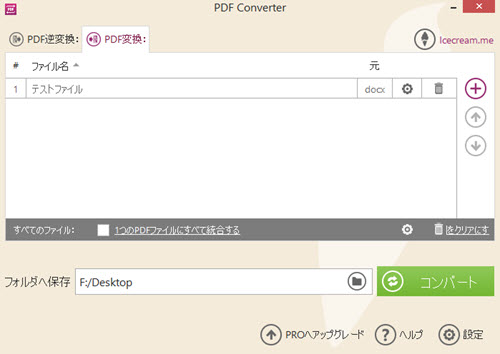
3.すると、ソフトはその.doc、.docx形式のWordファイルをPDFに変換します。普通のサイズならば数秒で変換完了のウインドウが表示され、「フォルダを開く」で直接に保存先を開けてPDFファイルが見えます。
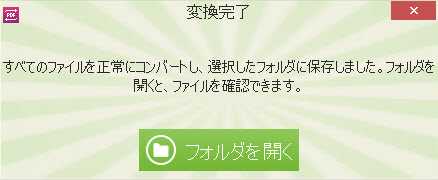
PDFをWordに変換する
1.メイン画面から「PDF逆変換」をクリックします。開くウインドウでドラッグ&ドロップの方法でWordに変換したいPDFファイルを変換リストに追加します。そこでは変換したいPDFファイルのページ範囲や、変換形式、保存先等の設定が調整できます。PDFファイルをワードファイルに逆変換するには変換先を「.doc 、.docx」等に設定してください。
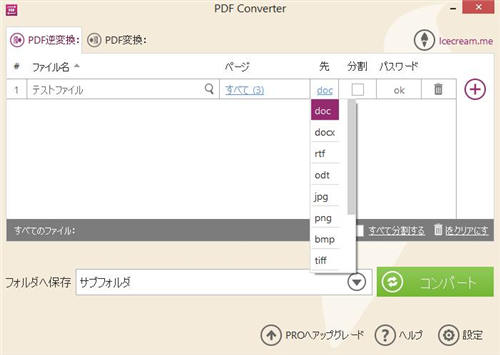
2.設定が済んだら「コンバート」を押してください。暫く経てばコンバート完了ウインドウが表示されます。そこで保存先を開いて変換されるワードファイルをチェックすることができます。
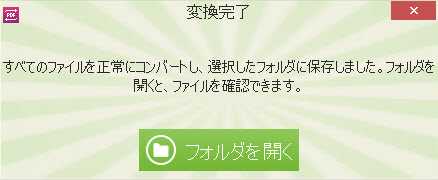
「PDF変換」というツールは機能強くて直感的な操作方法でユーザーに高評され、対応可能なファイル形式もたくさんあります。もし一般的なオンライン変換ツールでできないことにあったら、どうぞこの「PDF変換」でやってみましょう!
 オンラインPDF圧縮
オンラインPDF圧縮 オンラインPDF圧縮
オンラインPDF圧縮


